移动硬盘的优势和适用性
随着科技的不断发展,移动硬盘已经成为我们日常生活中必不可少的存储设备。与传统的内置硬盘相比,移动硬盘具有许多独特优势。
移动硬盘具有便携性强的特点。它小巧轻便,可以轻松放入口袋或包包中携带,并且无需外部电源供应即可使用。这使得我们可以随时随地方便地存储、传输和分享文件。
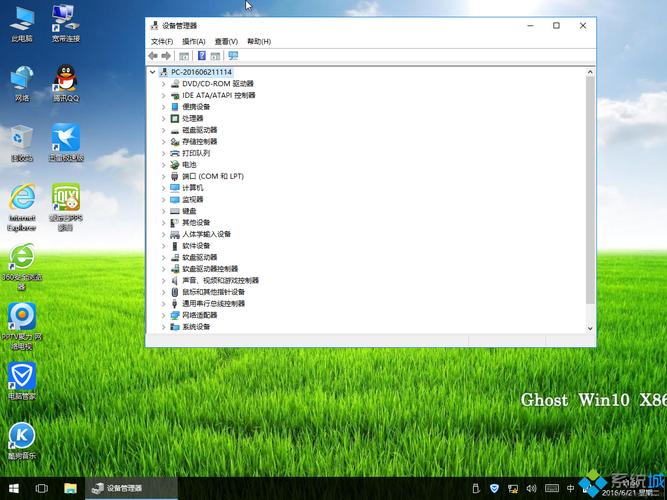
移动硬盘拥有大容量的空间。现代人们处理数据量越来越大,因此需要更多存储空间来保存各类文件、照片、视频等资料。而与云端存储相比,利用移动硬盘进行本地存储能够提供更稳定快速的数据传输速度。
另外,在今天数字化环境下使用计算机系统也变得非常普遍。将Windows操作系统安装到移动硬盘上还能够增加其适用性。通过这种方式安装Windows10系统后,你只需插入该移动硬盘就可以在任何一台支持USB接口并具备引导功能(通常会启用USB启动)的计算机上使用该系统。这种灵活性使得移动硬盘成为对于需要频繁更换工作场所或者旅行人士来说非常实用的选择。
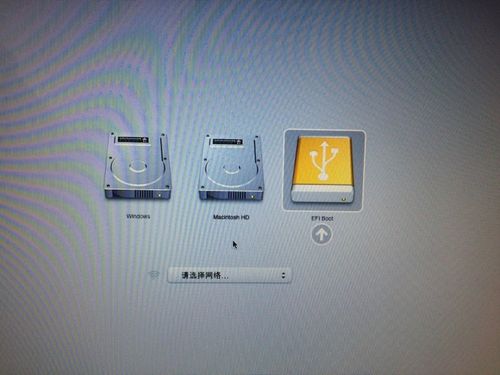
移动硬盘具有便携性强、大容量存储以及适用于安装操作系统等诸多优势,能够满足不同用户在数据传输和存储方面的各种需求。无论是个人、学生还是企业用户,移动硬盘都能成为他们日常生活中重要的伴侣。
如何准备移动硬盘来安装Windows10
随着移动硬盘的存储容量和读写速度提升,越来越多的用户选择将操作系统安装在移动硬盘上。这不仅方便携带,还可以在不同电脑之间灵活使用。如果你也想尝试把Windows10安装到移动硬盘上,下面是一些准备工作:
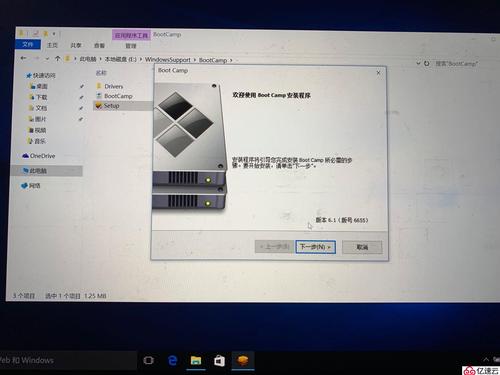
1.选择适合的移动硬盘:首先要确定自己需要多大容量的移动硬盘来存储Windows10及其他文件。建议选择一个至少有128GB以上容量并具备USB3.0接口以确保良好的传输速度。
2.检查电脑兼容性:确保你的计算机支持从外部设备启动并具有USB引导功能。大部分现代计算机都能满足这个条件,但也建议事先检查一下以避免后续麻烦。
3.准备Windows10镜像文件:下载最新版本的Windows10镜像文件,并将其保存到本地计算机上。可以从Microsoft官方网站或其他可信赖来源进行下载。
4.制作启动U盘:为了能够将Windows10安装到移动硬盘上,我们需要制作一个启动U盘认为类似于安装Windows的启动盘。使用一个空白U盘,并按照Microsoft官方指南或其他相关教程来制作。
5.备份重要数据:在进行任何操作之前,请确保将移动硬盘上的所有重要数据备份到其他设备或云存储中。由于安装时可能会格式化移动硬盘,这样可以避免数据丢失。
准备好以上步骤后,你就可以开始把Windows10安装到移动硬盘上了。详细的操作步骤可参考相应的教程或向专业人士寻求帮助。记住,在操作过程中要仔细阅读和理解每一步,并确保操作正确无误以避免不必要的损失。祝你顺利完成!
安装Windows10到移动硬盘的步骤和注意事项
确保你有一个可靠且足够大的移动硬盘来放置操作系统和其他文件。备份重要数据,因为这个过程可能会格式化移动硬盘并删除其中的所有内容。
第一步是下载Windows10ISO映像文件,并创建一个启动U盘。你可以在微软官网上免费下载适用于自己电脑版本的ISO文件,并使用Rufus或其他工具将ISO映像写入空白U盘。
接下来,在电脑中插入启动U盘并重新启动计算机。进入BIOS设置界面(通常是按下F2或Delete键),将引导设备更改为USB驱动器以便从U盘引导。
然后按照屏幕提示进行安装程序设置,在选择安装位置时选择移动硬盘作为目标驱动器。请注意确保不要选错了目标设备,以免误删除或覆写其他重要数据!
继续完成剩余安装过程后,请耐心等待直至安装完成并重启电脑。此时你可以根据自己的喜好进行首次配置,并恢复之前备份好的数据。
需要注意的是,在使用移动硬盘运行Windows10时,由于硬盘传输速度可能较慢,系统性能可能有所降低。在使用移动硬盘时要小心保护数据安全,避免不必要的物理损坏或意外断电。
将Windows10安装到移动硬盘是一项方便的操作,可以让你随身携带自己的操作系统和文件。只需按照上述步骤进行操作,并谨慎对待注意事项,你就可以轻松享受在不同计算机上使用Windows10的便利了。
使用移动硬盘启动Windows10的方法和技巧
随着科技的发展,越来越多的人将注意力转向便携性更强的移动硬盘。当我们出门旅行或需要在不同电脑上进行工作时,通过将Windows10操作系统安装到移动硬盘上,可以轻松地在任何兼容设备上启动并运行自己熟悉和喜爱的操作系统。
在开始前,请确保你有一个可靠、高速且足够大容量(至少128GB)的移动硬盘。接下来,让我们一起步入以下方法和技巧:
1.准备工作:
-确保你拥有最新版本的Windows10ISO文件。
-下载并安装WinToUSB软件。
-将空白移动硬盘插入计算机,并确保没有重要数据存储其中。
2.创建可引导的移动硬盘:
-打开WinToUSB软件,并选择“从ISO/WIM/ESD/VHD/VHDX”选项。
-点击“浏览”按钮选择下载好的Windows10ISO文件。
-在目标磁盘选项中,选择您插入计算机中的空白移动硬盘。
-设置分区方案为MBR或GPT(视情况而定)。
-选择引导方式为UEFI(如果计算机支持UEFI启动)或Legacy(如果计算机只支持传统BIOS启动),并点击“下一步”。
-确认设置后,点击“开始”,等待过程完成。
3.启动Windows10:
-将创建好的可引导移动硬盘插入要用于启动的电脑上。
-开机时按下相应键进入BIOS设置界面,并找到“Boot”选项卡。
-设置移动硬盘为首选启动设备,并保存更改退出。根据不同品牌和型号的电脑,可能需要调整其他相关设置以实现正确的引导顺序。
-重新启动电脑,它将会从移动硬盘开始加载Windows10操作系统。
4.注意事项和技巧:
-如果你想在多台电脑上使用移动硬盘,建议使用GPT分区方案和UEFI引导方式。这样可以确保与各种品牌和型号的计算机兼容性最大化。
-使用较新版本的WinToUSB软件、高速且稳定连接的USB接口以及优质的移动硬盘,可以提供更好的性能和稳定性。
-定期备份重要数据是非常必要且明智的举措,在安装或更新操作系统时,请务必注意避免误删除或格式化移动硬盘中的文件。
如何解决可能遇到的问题和故障排除
下面是一些解决这些问题的方法和故障排除技巧。
如果你的计算机无法从移动硬盘启动,请检查BIOS设置。确保将启动顺序设为优先使用USB设备。如果仍然无法启动,可能需要更新计算机的BIOS版本。
安装过程中出现错误或卡住的情况也很常见。在这种情况下,可以尝试重新制作启动U盘或重新下载Windows安装文件,并再次进行安装。
另外,在向移动硬盘安装Windows之前,请务必备份重要数据。因为安装过程中可能会格式化移动硬盘并删除其中所有文件。
还有一点需要注意的是,不同品牌和型号的移动硬盘对于Windows的兼容性也有所差异。某些移动硬盘可能需要特定驱动程序才能正常运行Windows系统。因此,在选择购买或使用特定品牌和型号的移动硬盘之前,请确保进行了相关研究并确认其与您计划使用的操作系统兼容。
如果以上方法仍然不能解决问题,则建议咨询专业人士或联系相关厂商获取支持和帮助。
在将Windows安装到移动硬盘时,遇到问题和故障是正常的。通过这些解决方法和故障排除技巧,您应该能够克服大部分问题,并成功完成安装过程。
本文来自投稿,不代表闪电博客-科普知识-常识技巧网立场,如若转载,请注明出处http://www.tuosiweiyingxiao.cn/post/411910.html
免责声明:本文仅代表文章作者的个人观点,与本站无关。其原创性、真实性以及文中陈述文字和内容未经本站证实,对本文以及其中全部或者部分内容文字的真实性、完整性和原创性本站不作任何保证或承诺,请读者仅作参考,并自行核实相关内容。如有侵权联系删除邮箱1922629339@qq.com,我们将按你的要求删除










